Wie man Twitter-Benachrichtigungen auf Windows Phone wieder zum Laufen bringt
2 Minute. lesen
Veröffentlicht am
Lesen Sie unsere Offenlegungsseite, um herauszufinden, wie Sie MSPoweruser dabei helfen können, das Redaktionsteam zu unterstützen Lesen Sie weiter
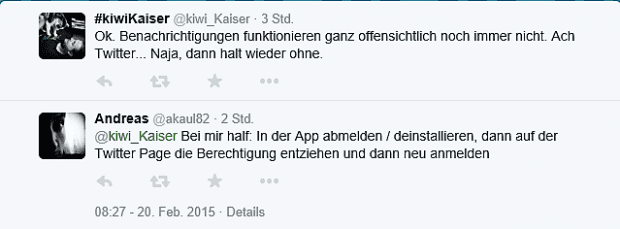
Obwohl sie vor ein paar Wochen aktualisiert wurde, leidet die Twitter-App für Windows Phone schon viel länger unter einem schwerwiegenden Fehler. Auch wenn für ein Konto Benachrichtigungen aktiviert sind (und sie mit anderen, sogar Apps von Drittanbietern funktionieren), zeigt die offizielle Twitter-App für Windows Phone keine Benachrichtigungen an. Weder im Aktionszentrum noch auf der Live-Kachel.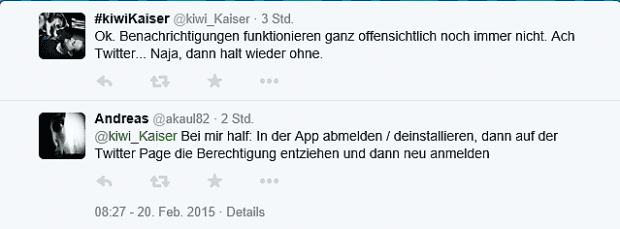
Damit alles wieder funktioniert, müssen Sie die folgenden Schritte ausführen:
- Melden Sie sich in der offiziellen Twitter-App ab ( … – Einstellungen – @[Kontoname]-Schriftzug gedrückt halten und Löschen wählen)
- Deinstallieren Sie die App (halten Sie sie in der App-Liste gedrückt und tippen Sie auf Deinstallieren).
- Navigieren Sie auf Twitter in Ihrem Webbrowser (vorzugsweise auf Ihrem Computer) zu Einstellungen (klicken Sie oben rechts auf Ihr Profilbild und dann auf „Einstellungen“) und dann zu „Apps“, die Sie in der Liste links finden. Suchen Sie nach der offiziellen Windows Phone Twitter-App und widerrufen Sie deren Zugriff auf Ihr Twitter-Profil
- Installieren Sie die App erneut auf Ihrem Telefon und melden Sie sich an. Aktivieren Sie die Benachrichtigungen in den Einstellungen (siehe Schritt 1, aber anstatt den Schriftzug gedrückt zu halten, drücken Sie einfach darauf)
Fertig. Jetzt sollten die Benachrichtigungen wieder funktionieren.
Hoffentlich konnten wir einigen von euch helfen. Hat es bei dir funktioniert? Lassen Sie es uns in den Kommentaren unten wissen.
Danke @kiwi_kaiser und @akaul89; Quelle: Twitter








